Microsoft Power Platform व्यवस्थापित करें
Power Platform व्यवस्थापक केंद्र (https://admin.powerplatform.microsoft.com) प्रशासकों को Power Apps, Power Automate, Power Pages, और Microsoft Copilot Studio के लिए परिवेश और सेटिंग्स प्रबंधित करने के लिए एक एकीकृत पोर्टल प्रदान करता है।
Power BI प्रशासक शासन नीतियों के विन्यास, उपयोग की निगरानी, तथा लाइसेंस, क्षमता और संगठनात्मक संसाधनों के प्रावधान सहित टेनेंट का प्रबंधन करने के लिए एडमिन पोर्टल () का उपयोग करते हैं। Power BI https://app.powerbi.com Power BI Power BI व्यवस्थापक पोर्टल के बारे में अधिक जानें प्रशासन क्या है? Power BI
व्यवस्थापन केंद्र का उपयोग कुछ Dynamics 365 ऐप के व्यवस्थापकों द्वारा भी किया जाता है, जैसे कि Dynamics 365 Sales, Dynamics 365 ग्राहक सेवा और Dynamics 365 Marketing, परिवेशों और सेटिंग्स को प्रबंधित करने के लिए. Power Platform
Power Platform व्यवस्थापन केंद्र क्षमताएँ
वर्तमान में, व्यवस्थापन केंद्र निम्नलिखित क्षमताएं प्रदान करता है.
| सुविधा | वर्णन |
|---|---|
| परिवेश | अपना परिवेश देखें, बनाएं और प्रबंधित करें. विवरण देखने और इसकी सेटिंग को प्रबंधित करने के लिए एक परिवेश चुनें. अधिक जानकारी: परिवेश सेटिंग्स प्रबंधित करें |
| विश्लेषण | Microsoft Power Platform ऐप्स के लिए मुख्य मीट्रिक का विस्तृत दृश्य प्राप्त करें. अधिक जानकारी: Microsoft Dataverse विश्लेषण |
| बिलिंग | अपने टेनेंट में उन परिवेशों का सारांश देखें जिनके लिए लाइसेंसिंग पर ध्यान देने और अपने परिवेशों के लिए लाइसेंस उपभोग की आवश्यकता है. अधिक जानकारी: व्यवसाय सदस्यता और बिलिंग दस्तावेज़ और लाइसेंस खपत देखें |
| सेटिंग्स | अपने टेनेंट में सभी परिवेशों के लिए सेटिंग प्रबंधित करें. अधिक जानकारी: किरायेदार सेटिंग |
| संसाधन | अपने टेनेंट और परिवेशों में संसाधन देखें और प्रबंधित करें. अधिक जानकारी: संसाधन देखें और प्रबंधित करें |
| मदद + समर्थन | स्व-सहायता समाधानों की एक सूची प्राप्त करें या तकनीकी सहायता के लिए सहायता टिकट बनाएं. अधिक जानकारी: मदद + समर्थन पाएं नोट: यद्यपि, आप व्यवस्थापक पोर्टल का उपयोग करके प्रशासन करते हैं, आप व्यवस्थापक केंद्र में सहायता + समर्थन के माध्यम से समर्थन का अनुरोध करते हैं। Power BI Power BI Power BI Power Platform |
| डेटा एकीकरण | अधिक जानकारी: Dataverse में डेटा एकीकृत करें |
| डेटा | अपने क्लाउड और डेटा गेटवे कनेक्शन प्रबंधित करें. अधिक जानकारी: ऑन-प्रिमाइसेस डेटा और क्लाउड सेवाओं के बीच डेटा ट्रांसफर सेट करें |
| नीतियाँ | अपने टेनेंट और परिवेशों के लिए विभिन्न नीतियों को देखें और प्रबंधित करें. और जानकारी: - डेटा नीति - किरायेदार अलगाव नीति - ग्राहक लॉकबॉक्स नीति - उद्यम नीतियां - बिलिंग नीतियाँ |
होम पेज डैशबोर्ड
आप सेटिंग्स गियर से कोई थीम चुनकर, अपनी भाषा सेट करके, और समयक्षेत्र चुनकर अपने होम पेज को वैयक्तिकृत कर सकते हैं।
अपने डैशबोर्ड को वैयक्तिकृत करने के लिए, होमपेज के शीर्ष पर + कार्ड जोड़ें का चयन करें और किसी भी कार्ड को डैशबोर्ड पर अपने इच्छित स्थान पर खींचें।
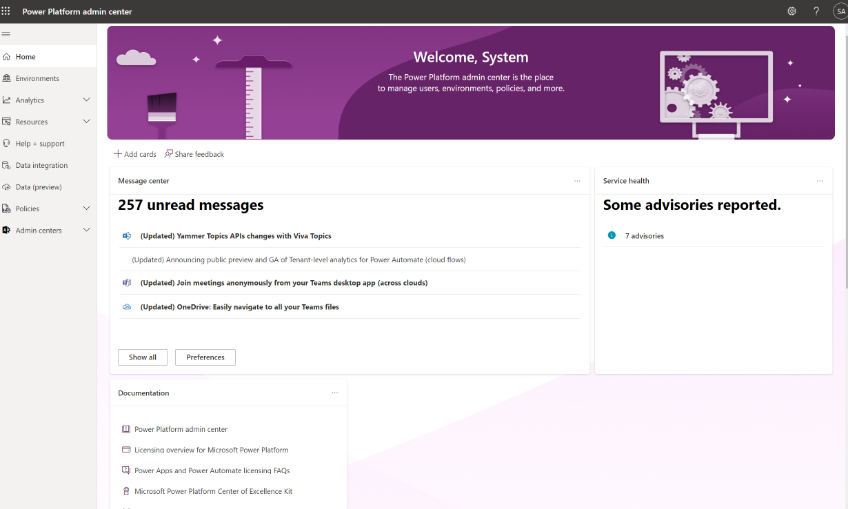
निम्नलिखित कार्ड हैं जिन्हें आप डैशबोर्ड में जोड़ सकते हैं।
सेवा स्वास्थ्य
यह कार्ड दिखाता है कि आपकी Microsoft सेवाएँ ठीक हैं या नहीं, या यदि वे किसी सक्रिय सलाह या घटना का अनुभव कर रहे हैं। किसी सलाह या घटना के बारे में अधिक जानकारी के लिए, सेवा स्वास्थ्य व्यवस्थापन केंद्र का Microsoft 365 पृष्ठ खोलने के लिए इसे चुनें.
संदेश केंद्र
यह कार्ड हमारी Microsoft सेवाओं में आगामी परिवर्तनों को प्रबंधित करने में आपकी सहायता करता है। विवरण फलक में किसी पोस्ट को खोलने के लिए उसे चुनें. सभी Microsoft सेवाओं में संदेशों की पूरी सूची देखने के लिए, सभी दिखाएं चुनें. सहायता केंद्र के बारे में अधिक जानकारी।
दस्तावेज़ और प्रशिक्षण
यह कार्ड संबंधित दस्तावेज़ीकरण और सूचना स्रोतों के लिंक प्रदान करता है।
भी देखें
विभिन्न एडमिन पोर्टल्स के साथ कार्य करना
प्रशिक्षण: Microsoft Power Platform मूलभूत बातें